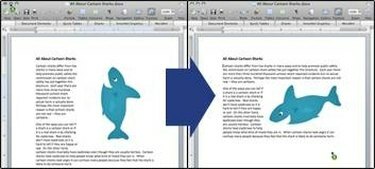
MS Word'de Görüntüyü Döndürme veya Çevirme
Microsoft Word'de kullanılabilen resimler her zaman yazarların ihtiyaç duyduğu şekilde biçimlendirilmez. Çoğu durumda, doğru anlamı iletmek veya bir belgenin genel düzenini iyileştirmek için görüntülerin çevrilmesi veya döndürülmesi gerekir. Microsoft Word, yazarların istenen değişiklikleri yapmak için kullanabilecekleri bir dizi basit ama kullanışlı araç sağlar.
Aşama 1
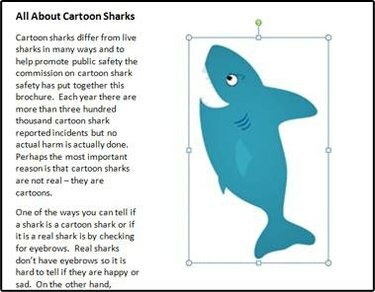
Resim 1: Resmi seçme
Üzerine tıklayarak döndürülecek veya çevrilecek resmi seçin. Resim 1'de gösterildiği gibi resmin etrafında bir ciltleme kutusu resmin doğru seçildiğini gösterir.
Günün Videosu
Adım 2
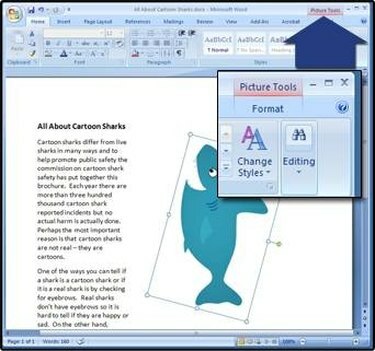
Resim 2: Resim Araçları sekmesi
Ekranın sağ üst köşesindeki "Resim Araçları" adlı sekmeyi bulun. (Resim 2'de vurgulanan sekmeye bakın.)
Aşama 3

Resim 3: Döndür düğmesi
Biçimlendirme seçeneklerini ortaya çıkarmak ve döndürme düğmesini belirlemek için doğrudan "Resim Araçları" sekmesinin altında bulunan "Biçimlendir" sekmesine tıklayın. NOT: Daha yüksek çözünürlüklü ekranlar, düğmenin sağında "Döndür" etiketini görüntüler. (Resim 3'teki döndürme düğmesine bakın.)
4. Adım
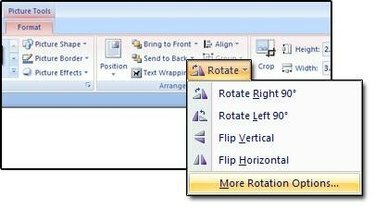
Resim 4: Döndürme ve Çevirme seçenekleri mevcut
Kullanılabilir seçenekleri ortaya çıkarmak ve istediğiniz çevirme veya döndürmeyi seçmek için Resim 4'te gösterildiği gibi döndürme düğmesine tıklayın.
Adım 5
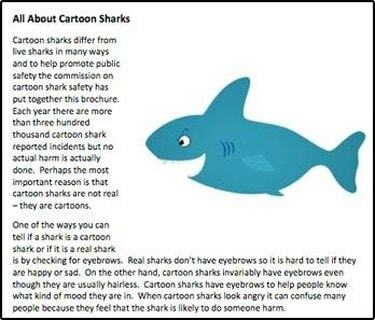
Resim 5: Ciltleme kutusu olmayan grafik
Görüntünün seçimini kaldırmak için ekrandaki herhangi bir metne tıklayın, ciltleme kutusu Şekil 5'teki gibi kaldırılacaktır.
İhtiyacınız Olan Şeyler
Windows XP veya Vista için Microsoft Word 2007
Halihazırda eklenmiş bir grafik içeren açık bir Word belgesi
Uç
Görüntüler, bir "Görüntü Kolu" tıklanarak manuel olarak döndürülebilir. Bir görüntü tıklandığında görüntü tutamacı görünür hale gelir. Bir görüntünün saat 12 konumunda görünen küçük yeşil bir daire ile tanımlanır. Fareyi sağa veya sola hareket ettirirken sol fare düğmesini basılı tutmak, görüntüyü istediğiniz konuma döndürmenizi sağlar. İki düğmeli bir fareye sahip MAC kullanıcıları ve PC kullanıcıları, farenin sağ tuşuyla bir resme tıklayıp beliren menü listesinden "Resmi Biçimlendir..." seçeneğini seçerek döndürme araçlarına erişebilirler.
Uyarı
Dönen görüntüler, kalitenin düşmesine ve pikselleşmeye neden olabilir.




